Windows у Windows 10 має тінь, що випадає.Це дуже маленький елемент інтерфейсу, який додає естетичності ОС і допомагає робити приємні знімки екрана. Тінь не може бути налаштована на самому світі. Ви можете ввімкнути й вимкнути тінь у Windows 10, і це стосується цього. Якщо ви хочете зробити тінь темнішою, світлішою, поширити її більше або змінити колір зовсім, вам знадобиться додаток. У Stardock є акуратне додаток під назвою ShadowFX який може налаштувати тінь, що випадає в Windows 10.
ShadowFX не безкоштовний. Коштує 4 долари.99, але він має пробну версію, яку ви можете використовувати протягом 30 днів. Для тих, хто цього не знає, Stardock є розробниками популярного додатку Start10 і Fences. Для того щоб встановити та використовувати пробну версію ShadowFX, вам потрібно буде надати розробнику свою електронну пошту. Крім того, під час встановлення додаток також запитує, чи потрібно також встановити Start10. Відмовтеся, якщо вас цікавить лише використання ShadowFX.
Якщо у вас інстальовані інші програми для зміни інтерфейсу користувачаВаша система, ShadowFX може не працювати. У нас немає остаточного списку програм, які зіткнулися з ShadowFX, але один з них - TranslucentTB, який, якщо встановлений, не дозволить додатку працювати.
Налаштувати тінь випадання
Встановіть ShadowFX і відкрийте його. Він поставляється із заданими стилями тіней, які ви можете вибрати зі спадного меню на вкладці Стиль. Ви також можете створити користувацький стиль тіні на падінні на вкладці Створити.
Виберіть стиль на вкладці «Стиль» і він буде застосований відразу.

На скріншоті нижче ви бачите стиль тіні Red Mist.
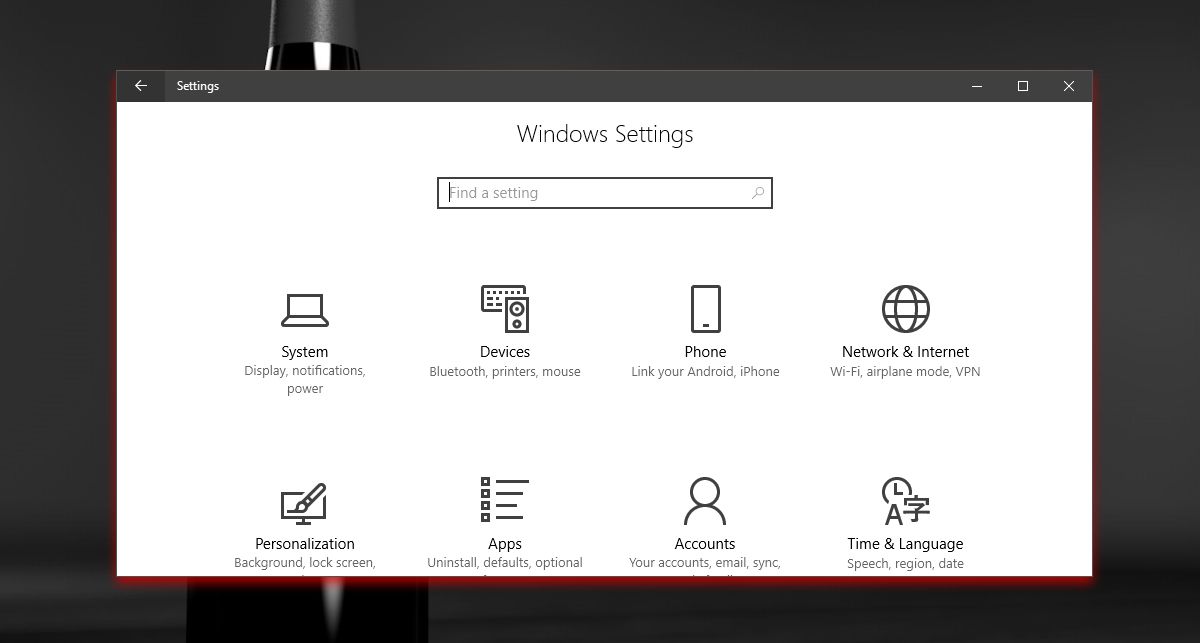
Створіть спеціальний стиль тіні
Щоб створити нестандартний стиль тіні, перейдіть до розділу Створитивкладка. Натисніть кнопку "Встановити колір тіні", щоб вибрати колір вашої тіні. Ви отримаєте засіб вибору кольорів Windows за замовчуванням, що означає, що ви можете вибирати будь-який колір для тіні.
Перетягніть пунктирну лінію навколо вікна попереднього перегляду, щоб керувати тим, наскільки розповсюджена тінь, і скористайтеся повзунком Прозорість, щоб налаштувати прозорість кольору. Слайдер розмиття дозволяє налаштувати розмиття.
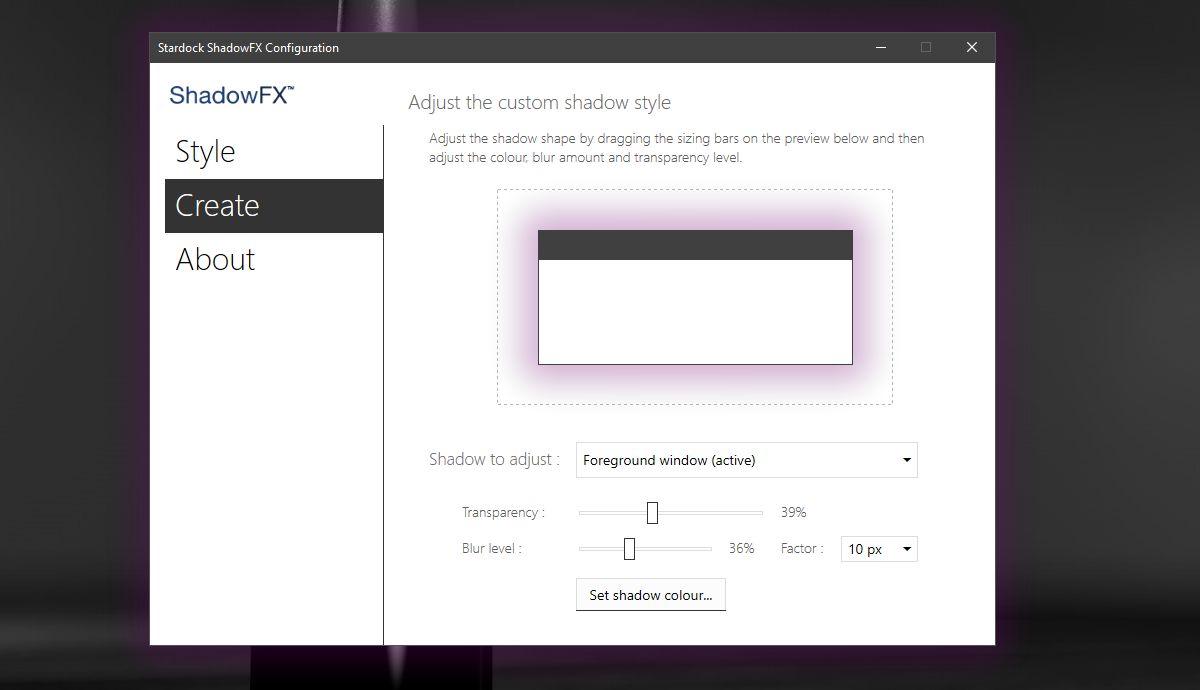
Стиль застосовується відразу. Щойно ви застосували стиль тіні, спеціальний або попередньо встановлений, ви можете вийти з програми. Не потрібно працювати весь час
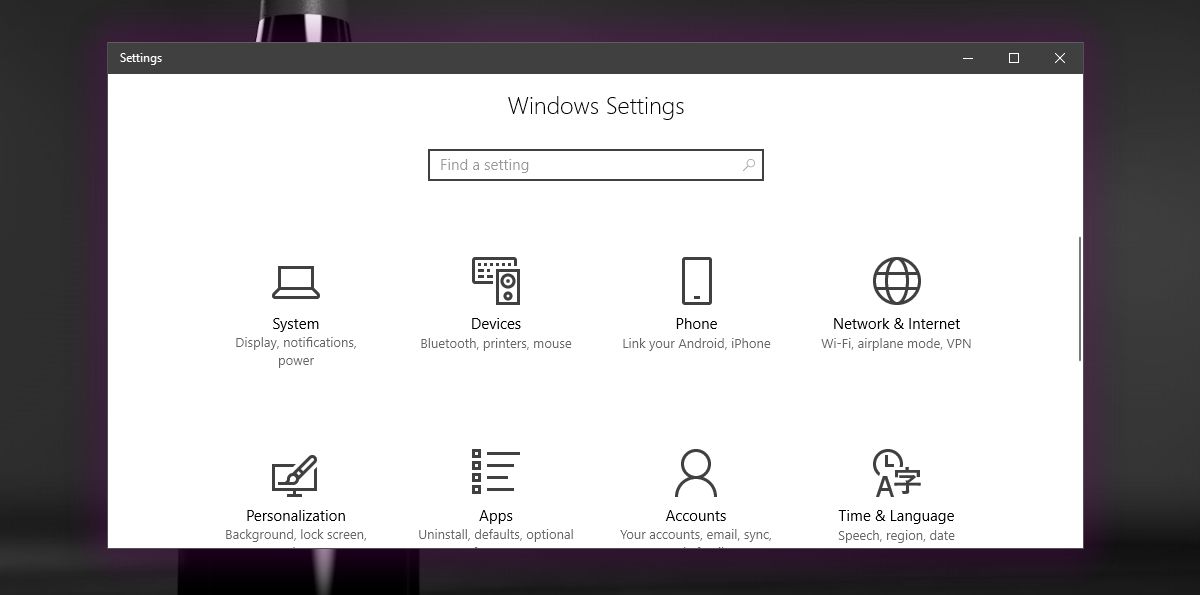
Щоб повернути тінь до стилю за замовчуванням, перейдіть на вкладку «Стиль» та виберіть зі спадного меню стиль «Тінь Windows 10».
ShadowFX не залишає нічого бажаючого. Він охоплює його основи, що стосується функцій, і ціна досить розумна.












Коментарі